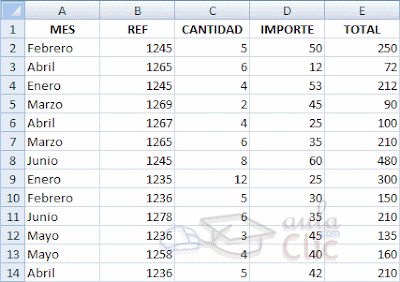"Software para oficinas"
sábado, 9 de febrero de 2013
martes, 18 de diciembre de 2012
Reporte 10

Reporte 10: Tablas y filtros
Tablas de datos de refiere al tipo de modelado de datos
recogidos por un programa.
Las tablas se componen de dos estructuras:
Registros: es cada una de las filas en que se divide la
tabla
Campo: es cada una de las columnas que forman la tabla.

Bueno en este se verán cómo hacer tablas en Excel es algo
sencillo
Bueno tomas algún rango en Excel

Después de eso te vas a insertar y tomas el comando tabla:
Ahí tú escoges si tu tabla ya tiene encabezados o no eso
depende si ya tienes listo todos tus datos de la tabla y ya le das aceptar.

Ya si quieres darle ordenamiento te vas a algún encabezado y
le das el ordenamiento que quieras.

Y en filtros cuando tú quieras darle un ordenamiento más
avanzado aquí se muestra como:

Bueno eso son las tablas y filtros.
Reporte 9
Reporte 9: Gráficas
Bueno las gráficas son denominaciones de la representación
de datos generalmente numéricos, mediante recursos gráficos líneas, vectores,
superficies o símbolos para que se manifieste visualmente la relación
matemática.
Gráficas en Excel:
Se dará un ejemplo de cómo insertar un gráfico sencillo en
Excel.
 Se escribirá esto en las celdas de
Excel:
Se escribirá esto en las celdas de
Excel:
La seleccionamos y en la
pestaña Insertar encontraremos el
siguiente grupo:
Ya que estés aquí escoges el que sea para ya sea tu tipo de
trabajo y tomas el todo el rango y si quieres editar el grafico te vas a la
esquina inferior derecha y editas tu gráfico.

Gráficas más avanzadas:
Ingresas a Excel y realizas esto:
Haces esto en Excel:

Si capturas y graficas lo anterior probablemente tendrás
este resultado. Modifica las opciones del grafico para que la leyenda este
abajo, la escala debe ir de 0 a 150
Con intervalos de 25 unidades, encima de cada columna debes
mostrar la cantidad correspondiente.
Quedara de esta forma después de editarla:

miércoles, 7 de noviembre de 2012
Reporte 8: Edicion de hojas multiples, Validacion de datos y Temas.
Reporte 8: Edición de hojas múltiples, Validación de datos y
Temas.
Bueno como ya sabemos un libro de Excel es un archivo que
contiene una o más hojas de cálculo. Hay que recordar que cada hoja de cálculo
es el documento principal que se utiliza en Excel para almacenar y trabajar con
datos y consta de celdas que se organizan en filas y columnas.
Bueno como se puede ver abajo Excel tiene varias hojas 1, 2
y 3
Para insertar una hoja
·
Hacer clic en el botón secundario del mouse
sobre la etiqueta de una hoja.
·
Seleccionar la opción insertar del menú
contextual
·
Seleccionar el icono de Hoja de Cálculo.
Para eliminar una hoja:
·
Seleccionar las hojas que deseemos eliminar.
·
En el menú edición eliminar hoja
Para cambiarle el nombre a una hoja:
·
Seleccionar la hoja que queremos cambiar nombre.
·
Darle clic izquierdo e irte a cambiar nombre y
listo.
Agregarle color a las etiquetas:
·
Tomas una etiqueta con clic izquierdo.
·
Y pinchas color de etiqueta y ahí le das es
color que usted guste.
También se le puede establecer fondo a una hoja:
·
En pestaña Diseño de página, presionar el botón
Fondo
·
Seleccionar el archivo de gráficos que vamos a
utilizar como trama de fondo.
·
El grafico de repetirá para rellenar una hoja.
Mover o copiar:
·
Te vas a clic izquierdo en la etiqueta.
·
Después te vas a mover o copiar.
·
Te aparecerá esto.
·
Y le das los cambios que tú quieras.
En este tema también vienen los hipervínculos y se dará una
explicación breve sobre eso.
En la primera hoja cámbiale el nombre a INICIO y en tu hoja de cálculo asígnale tres
figuras ejemplo: triangulo, círculo y
cuadrado.
Inserta igual número
de hojas, una para cada figura. Al hacer clic en la figura, nos debemos
cambiar a la hoja correspondiente, usando hipervínculos. En cada hoja escribe
la fórmula para encontrar el área de la figura y agrega un botón que nos lleve
al inicio.
La validación de datos:
Cuando se está utilizando un sistema de computadora es común
que cuando algún proceso no está permitido se mande un mensaje de error o
advertencia
Aquí se verá un ejemplo.
Elabora un boleta de calificaciones validando la información
que ingreses, es decir, solo números del 0 al 10.
¿Cómo se hace eso?
Bueno ya que tienes tú boleta tomas el rango y te vas a la
pestaña Datos, haz clic en validación de datos.
Ya ahí especificas el tipo de validación de datos que
desees.
Y pues después te vas a mensaje de entrada y escribes en el
titulo “ERROR” y en mensaje de entrada “solo números del 0 al 10, al final
depende lo que tú quieras escribir.
Temas: Los temas son los que se muestran en la galería Temas
En el ejemplo anterior por ejemplo podemos aplicar un tema
nos vamos a la pestaña diseño de pagina y después vamos a temas y ahí escoges
el que tu quieras, puedes modificar algunas cosas y otro de las cosas
importantes son el estilo de celda en la pestaña inicio y te vas a estilo de
celda y ahí lo modificas.
viernes, 2 de noviembre de 2012
Reporte Especial: Semana de ingeniería y ciencias marinas.
Reporte Especial: Semana de ingenierías y ciencias marinas UABC.
Pues primero llegamos a la zona de atrás de la UABC y llegamos a la zona de Ciencias Marinas, nos bajamos y nos dieron un guía.
Íbamos caminando y llegamos a la zona del
gimnasio.

Había muchas exposiciones, primero llegamos y vimos una escoba llamada ergo-escoba que es adaptaba para la gente que tiene una altura mayor, y se adapta al cuerpo de la persona, creo que era algo sencillo, después nos acercamos a algo más avanzado, una cosa llamada bobina tesla que es un campo electromagnético y el voltaje es muy alto, pero el amperaje es muy bajo te quemas pero no te electrocutas, y saco un foco de halógeno y prendió debido al campo magnético
 Ya más adelante nos encontramos con una
explicación de cómo se debe de construir una casa y los movimientos tectónicos en la tierra y otras
señoritas que nos explicaron un tipo cemento que extrae el agua cuando llueve.
Ya más adelante nos encontramos con una
explicación de cómo se debe de construir una casa y los movimientos tectónicos en la tierra y otras
señoritas que nos explicaron un tipo cemento que extrae el agua cuando llueve.

Había muchas exposiciones, primero llegamos y vimos una escoba llamada ergo-escoba que es adaptaba para la gente que tiene una altura mayor, y se adapta al cuerpo de la persona, creo que era algo sencillo, después nos acercamos a algo más avanzado, una cosa llamada bobina tesla que es un campo electromagnético y el voltaje es muy alto, pero el amperaje es muy bajo te quemas pero no te electrocutas, y saco un foco de halógeno y prendió debido al campo magnético
 Ya más adelante nos encontramos con una
explicación de cómo se debe de construir una casa y los movimientos tectónicos en la tierra y otras
señoritas que nos explicaron un tipo cemento que extrae el agua cuando llueve.
Ya más adelante nos encontramos con una
explicación de cómo se debe de construir una casa y los movimientos tectónicos en la tierra y otras
señoritas que nos explicaron un tipo cemento que extrae el agua cuando llueve.
También vimos un prototipo muy sencillo de
electricidad que se conecta a la corriente y si hace tierra con un cable se
prende un foco.
Salimos del gimnasio y nos acercamos a la zona de la playa y llegamos a la zona de ciencias marinas y nos explicaron las carreras que había de ingenierías y luego más para allá vimos a una señorita que innovo una gato para levantar autos con una suspensión y así no tener que agacharte y la gente que tenga problemas en su espalda nos movimos y encontramos a dos jóvenes que nos explicaron como debían ir los techos de los hogares.
Salimos del gimnasio y nos acercamos a la zona de la playa y llegamos a la zona de ciencias marinas y nos explicaron las carreras que había de ingenierías y luego más para allá vimos a una señorita que innovo una gato para levantar autos con una suspensión y así no tener que agacharte y la gente que tenga problemas en su espalda nos movimos y encontramos a dos jóvenes que nos explicaron como debían ir los techos de los hogares.
Había un muchacho que nos dio una explicación
breve sobre la explotación inmoderada a los mantos acuíferos, por que el agua
de mar puede entrar y serian gastos millonarios, el tener que desalinizar todo
el manto.
Eso es todo.
Fotografías tomadas por José Antonio Huitron
Núñez:
martes, 30 de octubre de 2012
Reporte 7: Formulas y funciones de excel.
Reporte 7: Utilizar formulas y
funciones en Excel
¿Bueno
que es una formula?
Una
formula es una operación de calculo, referencia, deducción o interpretación de
las celdas de la hoja.
Nota: El verdadero potencial de una hoja
de calculo es el manejo de las formulas.
¿Como se crea una
formula?
·
Siempre para comenzar una formula, se debe hacer con el signo
de igual, y con esto le indicamos a Excel que lo que viene a continuación es el
contenido de la formula.
·
En la celda aparece el resultado de la operación que se
indica en la formula.
Sin embargo, sabemos que es una formula porque la barra de
formulas sigue apareciendo la formula tal y como se escribió.
¿Muy
bien entonces que es una función?
Que
son las variables y constantes?
Celdas
variables; En la que se sustituye cada valor de entrada de una tabla de datos.
Constantes:
Valor que no ha sido calculado y que por
tanto no varia.
Como
se sabe hay funciones de estadística común
·
Suma
·
Promedio
·
Max
·
Min
·
Contar
Que
son las funciones lógicas?
Nos
permiten realizar una pregunta lógica
SI
La
función SI nos permite realizar una pregunta lógica, la cual pueda tener dos
psibles resultados verdadero o falso.
Ejemplo:
Como
se puede ver en la imagen se uso la función SI y nos esta dando a entender;
Si
la celda H6 es menor que 6
Valor
verdadero: Repruebas
Valor
falso: Felicidades
Entonces
como se puede ver este es un ejemplo simple de los que se puede aplicar en
funciones SI.
lunes, 22 de octubre de 2012
Excel, Ventana, Opciones de Excel y Configurar pagina
Reporte 6: Ventana, opciones y configurar pagina
Bueno en este reporte se va a explicar el uso de opciones de
Excel y cuáles son los componentes de la ventana de Excel.
·
Banda de opciones(o herramientas): Contiene
todas las opciones del programa agrupadas en pestañas. Todas las operaciones se
pueden hacer a partir de estos menús.
·
Botón office: Haciendo clic en el botón de
office que se encuentra en la parte superior izquierda de la pantalla podrás
desplegar un menú desde donde podrás ver las acciones que puedes realizar sobre
el documento.
·
Barra de formulas: Nos muestra el contenido de
la celda activa, es decir la casilla donde estamos situados.
·
Barras de desplazamiento: Nos permite movernos a
lo largo y ancho de la hoja.
·
Celda Activa: Cuando se selecciona una celda con
el ratón, dicha celda se activa.
·
Columnas: Las columnas ordenadas de acuerdo al
alfabeto.
·
Filas: Las filas se identifican por números
·
Ayuda: Se encuentra en la banda de opciones
·
Zoom: Se utiliza para ajustar el tamaño de tu
hoja de trabajo.
·
Barra de estado: Indica lo que está pasando en
el programa
Como
siguiente tema se verá las opciones de Excel:
·
Para entrar a las opciones de Excel entras al
botón de office.
·
Después en la esquina inferior derecha
encontraras las opciones de Excel
Se presenta la ventana de más frecuentes donde podrás
modificar las opciones de Excel a tu modo de trabajo etc.
Se pueden habilitar vistas previas activas, usos de fuentes,
nombre de usuario etc.
En formulas:
Se puede pedir que los cálculos sean automáticos o manuales,
estilos de referencias, comprobación de errores etc.
En revisión:
Pues para pedir opciones de autocorrección, omitir palabras
en mayúsculas es algo muy sencillo.
Guardar:
Para poner o escoger el destino de donde este tu libro o qué
tipo de formato quieres guardarlo etc.
Avanzadas: Ya en esta parte se ven distintas opciones que
como lo dice ya son un poco avanzadas para el usuario, se encuentra opciones de
edición, cortar, pegar mostrar etc.
Personalizar:
En esta opción vamos a personalizar la barra de acceso
rápido.
Pues eso es lo más importante y lo que se necesita en las
opciones de Excel para tener un trabajo en orden y para trabajarlo a tu modo.
Aquí se ve en una imagen de opciones de Excel
Configurar página: Si uno se
da cuenta en configurar página las opciones son muy parecidas al Word solo que
vienen algunas diferencias:
Como se puede ver en la imagen viene orientación dela pagina
osea la tabla vienen los márgenes donde en ese lugar se pueden ajustar las
celdas y otras opciones, igual el encabezado y pie de pagina y en hoja donde ya
hay opciones que en Word no son las mismas donde te dice el área de impresión
acomodo de graficas etc.
Suscribirse a:
Entradas (Atom)